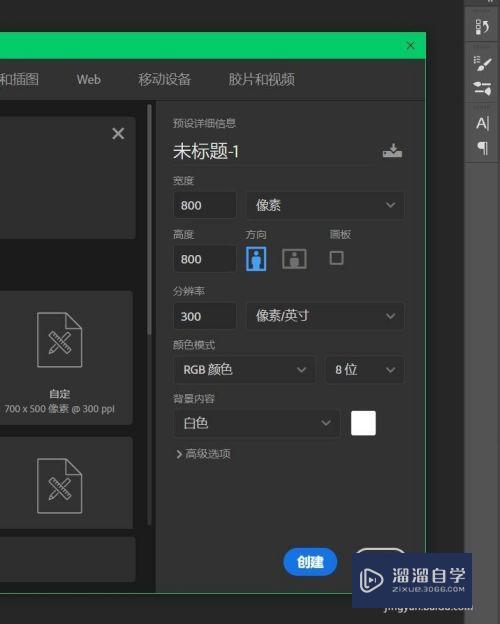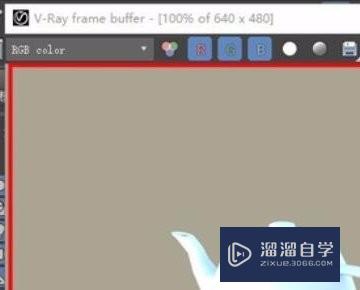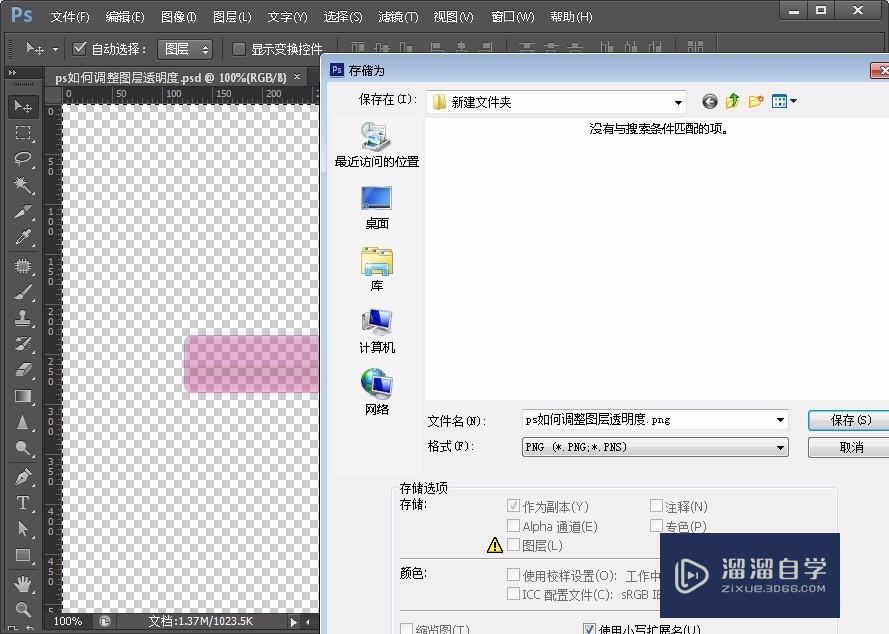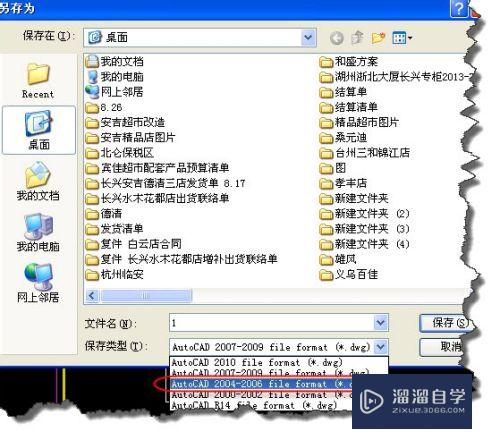C4D怎么制作双面镜面照片(c4d怎么做镜面)优质
C4D软件主要用于三维设计和动画。并且软件易学。易上手。拥有电影级别的视觉表达功能。软件在进行建模的时候。我们经常会直接贴上照片。那么C4D怎么制作双面镜面照片?下面教程来告诉大家。
工具/软件
硬件型号:神舟(HASEE)战神Z7-DA7NP
系统版本:Windows7
所需软件:C4D R19
方法/步骤
第1步
先准备两张图片。然后将其直接拖拽到材质区。将其作为材质使用
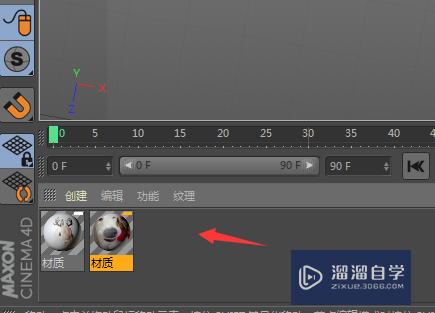
第2步
然后建立一个圆柱模型。调整下大小。如图再将其旋转下方向
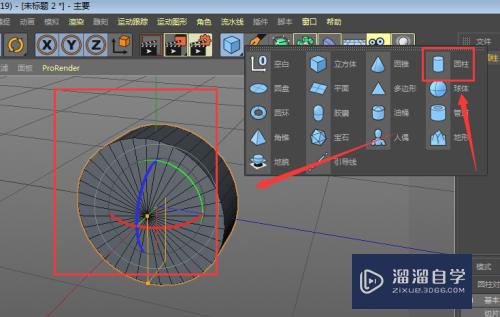
第3步
将其c掉后。选择面模式。将外侧的面给选中。然后delete键给删除掉

第4步
再右键属性找到封闭空洞属性。选择

第5步
再将之前的空洞给填充上。这时候的面就是一个面了。里面不再掺杂其他线条
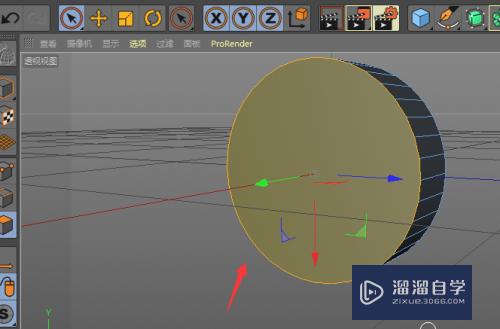
第6步
然后将这个面向内侧挤压一下。按住ctrl键拖动箭头

第7步
再选择其中的一个图片材质。添加到面中。如图所示

第8步
另一侧采用同样的方法。放置图片。如图所示。

以上关于“C4D怎么制作双面镜面照片(c4d怎么做镜面)”的内容小渲今天就介绍到这里。希望这篇文章能够帮助到小伙伴们解决问题。如果觉得教程不详细的话。可以在本站搜索相关的教程学习哦!
更多精选教程文章推荐
以上是由资深渲染大师 小渲 整理编辑的,如果觉得对你有帮助,可以收藏或分享给身边的人
本文标题:C4D怎么制作双面镜面照片(c4d怎么做镜面)
本文地址:http://www.hszkedu.com/62300.html ,转载请注明来源:云渲染教程网
友情提示:本站内容均为网友发布,并不代表本站立场,如果本站的信息无意侵犯了您的版权,请联系我们及时处理,分享目的仅供大家学习与参考,不代表云渲染农场的立场!
本文地址:http://www.hszkedu.com/62300.html ,转载请注明来源:云渲染教程网
友情提示:本站内容均为网友发布,并不代表本站立场,如果本站的信息无意侵犯了您的版权,请联系我们及时处理,分享目的仅供大家学习与参考,不代表云渲染农场的立场!